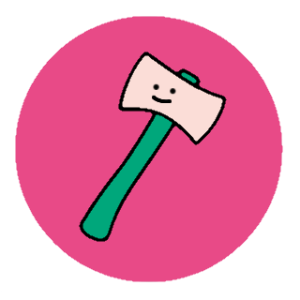Prompt Baseで販売されている画像を真似してプロンプトを作ってみた!リアルなテクスチャ背景編

wasawo_chat_fun
こんにちは、Wasawoです。
このTipsではプロンプトベースの画像を真似たプロンプトを作成して実際に画像生成してみる事をやっていきます。基本的な流れは③の基本事項まとめのページにて公開していますので、初めての方はまず基本事項まとめページを見てくださいね。
- 参考文献
- 実際のプロンプト
- 基本事項まとめ
参考文献

実際のプロンプト
早速、今回真似た参考元。
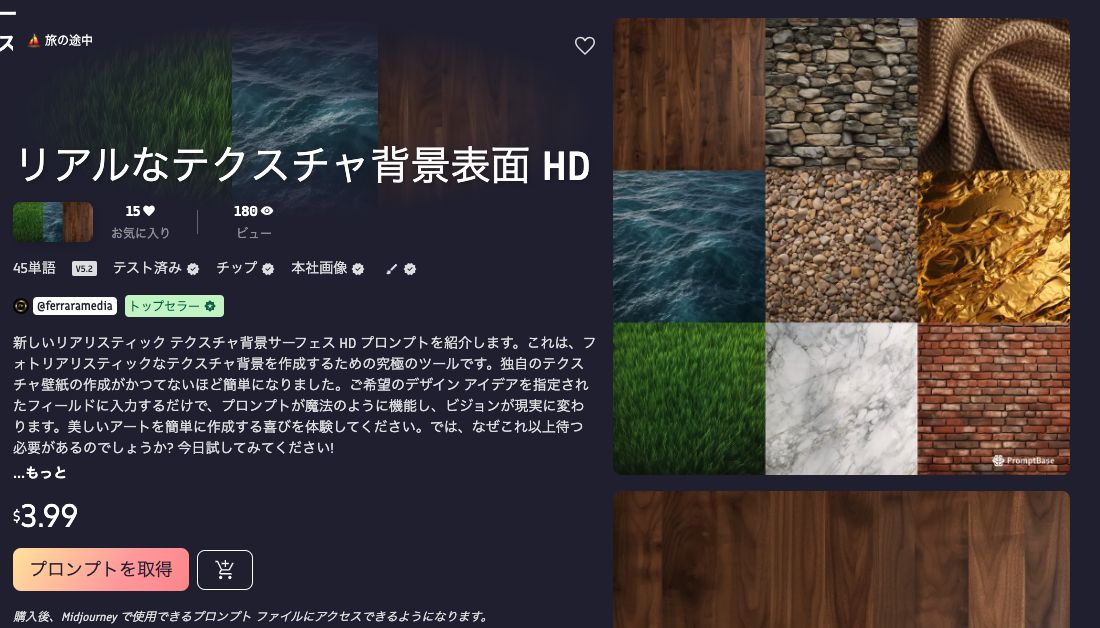
そして私が参考にして生成した画像がこちら


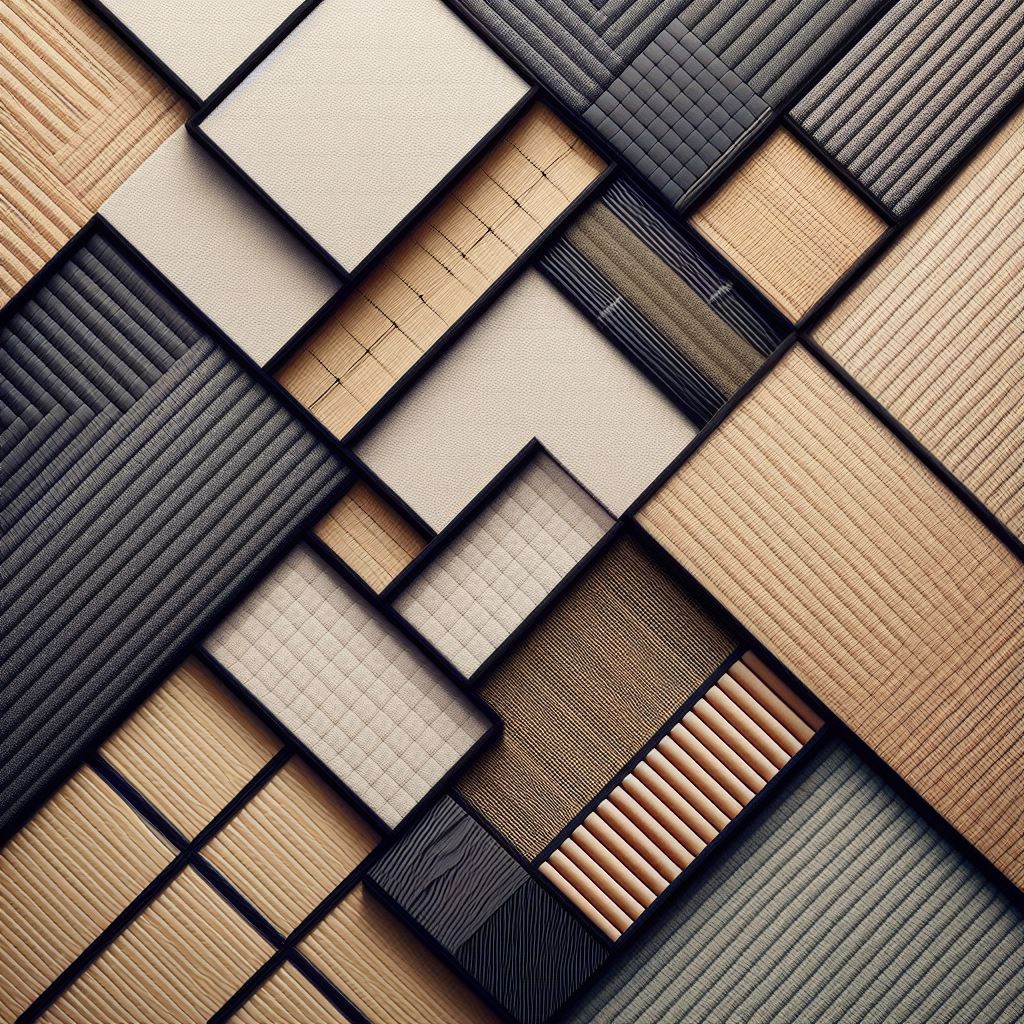
ヴィンテージなポートレート画像が簡単に生成できます。
そして今回、要素を抽出したプロンプトです。
1,レンガ
Image generation, realistic textures, brick textures, composition from directly above, unbroken textures, continuous patterns, successive images of the same material
2,大理石
Image generation, realistic textures, marble textures, composition from directly above, unbroken textures, continuous patterns, successive images of the same material
3,畳
Image generation, realistic textures, tatami mat textures, composition from directly above, unbroken textures, continuous patterns, successive images of the same material今回の変更を加える部分は一箇所です。(レンガを参考例として解説します)
- Image generated, ←固定要素。画像を生成して下さいというおまじないです。もし生成できなければ「Image generate」でも可。
- realistic textures, ←固定要素。「写実的なテクスチャ」
- ★brick textures, ←可変要素。「レンガのテクスチャ」
- composition from directly above, ←固定要素。「真上からの構図」
- unbroken textures, ←固定要素。「切れ目のないテクスチャ」
- continuous patterns, ←固定要素。「連続した模様」
- successive images of the same material ←固定要素。「同じ素材の続く画像」
今回の要素は1箇所。
③「brick textures」を「marble textures」(大理石)や「tatami mat textures」(畳)に変えるとメインの対象物が変わります。
今回はキーワードは控えめだったかなと思います。
必要な要素が何なのか、見たものをそのまま画像生成AIに伝える力が重要であると言えます。
ポイントは対象物がなんなのか、どんな外見をしているのかをプロンプトで詳細に伝える事だと思います。
見たものをそのまま真似るを基礎ベースとして、生成していく内に真似るよりも良いものが偶然出来上がったりするのも楽しみの一つですね。
今後も真似っこシリーズを進めていきますので、気になる方はどうぞ他の記事も是非ご覧下さいませ!
今回は様々な状況で活用できそうな背景テクスチャ編でした。
Wasaoでした。
基本事項の流れのまとめは下記より確認できます。